Il n'y a pas beaucoup de tutoriels sur la création de roguelike dans Unity, j'ai donc décidé de l'écrire. Non pas pour me vanter, mais pour partager des connaissances avec ceux qui en sont au stade où j'étais déjà assez longtemps.Remarque: je ne dis pas que c'est la seule façon de créer un roguelike dans Unity. Il est juste l' un des . Probablement pas le meilleur et le plus efficace, j'ai appris par essais et erreurs. Et j'apprendrai certaines choses dans le processus de création d'un tutoriel.Supposons que vous connaissiez au moins les bases de Unity, par exemple, comment créer un préfabriqué ou un script, etc. Ne vous attendez pas à ce que je vous apprenne à créer des feuilles de sprites, il existe de nombreux tutoriels à ce sujet. Je ne me concentrerai pas sur l'étude du moteur, mais sur la façon de mettre en œuvre le jeu que nous allons créer ensemble. Si vous rencontrez des difficultés, rendez-vous dans l'une des superbes communautés de Discord et demandez de l'aide:Unity Developer CommunityRoguelikesAlors, commençons!Étape 0 - planification
Oui c'est vrai. La première chose à créer est un plan. Ce sera bien pour vous de planifier le jeu, et pour moi - de planifier le tutoriel afin qu'après un certain temps nous ne soyons pas distraits du sujet. Il est facile de se perdre dans les fonctions du jeu, tout comme dans les donjons roguelike.Nous écrirons roguelike. Nous suivrons principalement les sages conseils du développeur de Cogmind Josh Ge ici . Suivez le lien, lisez l'article ou regardez la vidéo, puis revenez.Quel est le but de ce tutoriel? Obtenez un solide roguelike de base simple, avec lequel vous pourrez ensuite expérimenter. Il devrait avoir une génération de donjon, un joueur se déplaçant sur la carte, un brouillard de visibilité, des ennemis et des objets. Seuls les plus nécessaires. Ainsi, le joueur devrait pouvoir descendre les escaliers sur plusieurs étages. disons, par cinq, augmentez votre niveau, améliorez et, à la fin, combattez le boss et battez-le. Ou mourir. En fait, c'est tout.Suivant les conseils de Josh Ge, nous allons construire les fonctions du jeu pour qu'elles nous conduisent au but. Nous obtenons donc le cadre roguelike, qui peut être encore étendu, ajoutez vos propres puces, créant un caractère unique. Ou jetez tout dans le panier, profitez de l'expérience acquise et recommencez à zéro. Ce sera génial de toute façon.Je ne vous donnerai aucune ressource graphique. Dessinez-les vous-même ou utilisez les ensembles de tuiles gratuits, qui peuvent être téléchargés ici , ici ou en effectuant une recherche dans Google. N'oubliez pas de mentionner les auteurs des graphismes du jeu.Maintenant, listons toutes les fonctions qui seront dans notre roguelike dans l'ordre de leur implémentation:- Génération de carte de donjon
- Le personnage du joueur et son mouvement
- Zone de visibilité
- Ennemis
- Rechercher un moyen
- Combat, santé et mort
- Niveau supérieur du joueur
- Objets (armes et potions)
- Cheats de la console (pour les tests)
- Planchers de donjon
- Sauvegarde et chargement
- Boss final
Après avoir implémenté tout cela, nous aurons un solide roguelike et vous améliorerez considérablement vos compétences en développement de jeux. En fait, c'était ma façon d'améliorer mes compétences: créer du code et implémenter des fonctions. Par conséquent, je suis sûr que vous pouvez également gérer cela.Étape 1 - Classe MapManager
C'est le premier script que nous allons créer et il deviendra l'épine dorsale de notre jeu. C'est simple, mais contient la majeure partie des informations importantes pour le jeu.Alors, créez un script .cs appelé MapManager et ouvrez-le.Supprimez ": MonoBehaviour" car il n'en héritera pas et ne sera attaché à aucun GameObject.Supprimez les fonctions Démarrer () et Mettre à jour ().À la fin de la classe MapManager, créez une nouvelle classe publique appelée Tile.La classe Tile contiendra toutes les informations d'une seule tuile. Jusqu'à présent, nous n'avons pas besoin de beaucoup, seulement des positions x et y, ainsi qu'un objet de jeu situé à cette position de la carte.Nous avons donc des informations de base sur les tuiles. Créons une carte à partir de cette tuile. C'est simple, nous n'avons besoin que d'un tableau bidimensionnel d'objets Tile. Cela semble compliqué, mais il n'y a rien de spécial à ce sujet. Ajoutez simplement la variable Tile [,] à la classe MapManager:Voila! Nous avons une carte!Oui, c'est vide. Mais ceci est une carte. Chaque fois que quelque chose bouge ou change d'état sur la carte, les informations sur cette carte sont mises à jour. Autrement dit, si, par exemple, un joueur essaie de passer à une nouvelle tuile, la classe vérifiera l'adresse de la tuile de destination sur la carte, la présence de l'ennemi et sa perméabilité. Grâce à cela, nous n'avons pas à vérifier des milliers de collisions à chaque tour, et nous n'avons pas besoin de collisionneurs pour chaque objet de jeu, ce qui facilitera et simplifiera le travail avec le jeu.Le code résultant ressemble à ceci:using System.Collections;
using System.Collections.Generic;
using UnityEngine;
public class MapManager
{
public static Tile[,] map;
}
public class Tile {
public int xPosition;
public int yPosition;
public GameObject baseObject;
}
La première étape est terminée, passons au remplissage de la carte. Nous allons maintenant commencer à créer un générateur de donjon.Étape 2 - quelques mots sur la structure des données
Mais avant de commencer, permettez-moi de partager les conseils qui ont surgi grâce aux commentaires reçus après la publication de la première partie. Lors de la création d'une structure de données, vous devez penser dès le début à la manière dont vous maintiendrez l'état du jeu. Sinon, plus tard, ce sera beaucoup plus chaotique. L'utilisateur de Discord st33d, le développeur de Star Shaped Bagel (vous pouvez jouer à ce jeu gratuitement ici ), a déclaré qu'au début, il avait créé le jeu, pensant que cela ne sauverait pas du tout les États. Peu à peu, le jeu a commencé à s'agrandir, et son fan a demandé un soutien pour la carte enregistrée. Mais en raison de la méthode choisie pour créer la structure de données, il était très difficile de sauvegarder les données, il n'a donc pas pu le faire.Nous apprenons vraiment de nos erreurs. Malgré le fait que je mette la partie sauvegarde / chargement à la fin du tutoriel, je pense à travers eux depuis le tout début, et je ne les ai pas encore expliqués. Dans cette partie, je vais en parler un peu, mais pour ne pas surcharger les développeurs inexpérimentés.Nous allons enregistrer des choses comme un tableau de variables de la classe Tile dans laquelle la carte est stockée. Nous enregistrerons toutes ces données, à l'exception des variables de la classe GameObject, qui se trouvent à l'intérieur de la classe Tile. Pourquoi? Tout simplement parce que GameObjects ne peut pas être sérialisé avec Unity en données stockées.Par conséquent, en fait, nous n'avons pas besoin de sauvegarder les données stockées dans GameObjects. Toutes les données seront stockées dans des classes telles que Tile, et plus tard également Player, Enemy, etc. Ensuite, nous aurons GameObjects pour simplifier le calcul de choses telles que la visibilité et le mouvement, ainsi que le dessin de sprites sur l'écran. Par conséquent, dans les classes, il y aura des variables GameObject, mais la valeur de ces variables ne sera pas enregistrée et chargée. Lors du chargement, nous forcerons à générer à nouveau GameObject à partir des données enregistrées (position, sprite, etc.).Alors, que devons-nous faire maintenant? Eh bien, ajoutez simplement deux lignes à la classe Tile existante et une en haut du script. Nous ajoutons d'abord «using System;» au titre du script, puis [Serializable] devant toute la classe et [NonSerialized] juste devant la variable GameObject. Comme ça:Je vous en dirai plus à ce sujet lorsque nous arriverons à la partie du didacticiel sur l'enregistrement / le chargement. Pour l'instant, laissons tout et continuons.Étape 3 - un peu plus sur la structure des données
J'ai obtenu un autre examen de la structure des données que je souhaite partager ici.En fait, il existe de nombreuses façons d'implémenter des données dans un jeu. La première que j'utilise et qui sera implémentée dans ce tutoriel: toutes les données de tuile sont dans la classe Tile, et toutes sont stockées dans un tableau. Cette approche présente de nombreux avantages: elle est plus facile à lire, tout ce dont vous avez besoin est au même endroit, les données sont plus faciles à manipuler et à exporter vers un fichier de sauvegarde. Mais du point de vue de la mémoire, ce n'est pas si efficace. Vous devrez allouer beaucoup de mémoire aux variables qui ne seront jamais utilisées dans le jeu. Par exemple, plus tard, nous mettrons la variable Enemy GameObject dans la classe Tile afin de pouvoir pointer directement de la carte vers le GameObject de l'ennemi se tenant sur cette tuile afin de simplifier tous les calculs liés à la bataille. Mais cela signifie que chaque tuile du jeu disposera d'un espace en mémoire pour la variable GameObject,même s'il n'y a pas d'ennemi sur cette tuile. S'il y a 10 ennemis sur une carte de 2500 tuiles, alors il y aura 2490 variables GameObject vides mais allouées - vous pouvez voir combien de mémoire est gaspillée.Une autre méthode consisterait à utiliser des structures pour stocker les données de base des tuiles (par exemple, la position et le type), et toutes les autres données seraient stockées dans hashmap-s, qui ne seraient générées que si nécessaire. Cela économiserait beaucoup de mémoire, mais le retour sur investissement serait une implémentation légèrement plus compliquée. En fait, ce serait un peu plus avancé que je ne le souhaiterais dans ce tutoriel, mais si vous le souhaitez, à l'avenir, je pourrai écrire un article plus détaillé à ce sujet.De plus, si vous souhaitez lire une discussion sur ce sujet, cela peut être fait sur Reddit .Étape 4 - Algorithme de génération de donjon
Oui, c'est une autre section dans laquelle je parlerai et nous ne commencerons rien à programmer. Mais cela est important, une planification minutieuse des algorithmes nous permettra d'économiser beaucoup de temps de travail à l'avenir.Il existe plusieurs façons de créer un générateur de donjon. Celui que nous allons mettre en œuvre ensemble n'est pas le meilleur ni le plus efficace ... c'est juste une manière simple et initiale. C'est très simple, mais les résultats seront assez bons. Le problème principal sera de nombreux couloirs sans issue. Plus tard, si vous le souhaitez, je pourrai publier un autre tutoriel sur de meilleurs algorithmes.En général, l'algorithme que nous utilisons fonctionne comme suit: disons que nous avons une carte entière remplie de valeurs nulles - un niveau composé d'une pierre. Au début, nous avons découpé une pièce au centre. De cette pièce, nous traversons le couloir dans une direction, puis ajoutons d'autres couloirs et pièces, en commençant toujours au hasard à partir d'une pièce ou d'un couloir existant, jusqu'à ce que nous atteignions le nombre maximal de couloirs / pièces indiqué au tout début. Ou jusqu'à ce que l'algorithme puisse trouver un nouvel endroit pour ajouter une nouvelle pièce / couloir, selon la première éventualité. Et nous obtenons donc un donjon.Décrivons donc cela d'une manière plus proche d'un algorithme, étape par étape. Pour plus de commodité, j'appellerai chaque détail de la carte (couloir ou pièce) un élément afin de ne pas avoir à dire «pièce / couloir» à chaque fois.- Coupez la pièce au centre de la carte
- Sélectionnez au hasard l'un des murs
- Nous traversons le couloir dans ce mur
- Sélectionnez au hasard l'un des éléments existants.
- Sélectionnez au hasard l'un des murs de cet élément
- Si le dernier élément sélectionné est une pièce, nous générons un couloir. Si le couloir, choisissez au hasard si l'élément suivant sera une pièce ou un autre couloir
- Vérifiez s'il y a suffisamment d'espace dans la direction sélectionnée pour créer l'élément souhaité
- S'il y a un lieu, créez un élément, sinon, revenez à l'étape 4
- Répétez à partir de l'étape 4
C'est tout. Nous obtiendrons une carte simple du donjon, dans laquelle il n'y a que des salles et des couloirs, sans portes et éléments spéciaux, mais ce sera notre début. Plus tard, nous le remplirons de coffres, d'ennemis et de pièges. Et vous pouvez même le personnaliser: nous apprendrons à ajouter les éléments intéressants dont vous avez besoin.Étape 5 - découpez la pièce
Procédez enfin au codage! Coupons notre première chambre.Tout d'abord, créez un nouveau script et appelez-le DungeonGenerator. Il héritera de Monobehaviour, vous devrez donc le rattacher à GameObject plus tard. Ensuite, nous devrons déclarer plusieurs variables publiques dans la classe afin de pouvoir définir les paramètres du donjon à partir de l'inspecteur. Ces variables seront la largeur et la hauteur de la carte, la hauteur et la largeur minimales et maximales des pièces, la longueur maximale des couloirs et le nombre d'éléments qui devraient figurer sur la carte.Ensuite, nous devons initialiser le générateur de donjon. Nous faisons cela pour initialiser les variables qui seront remplies par la génération. Pour l'instant, ce ne sera qu'une carte. Et, et supprimez également les fonctions Start () et Update () générées par Unity pour le nouveau script, nous n'en aurons pas besoin.Ici, nous avons initialisé la variable de carte de la classe MapManager (que nous avons créée à l'étape précédente), en passant la largeur et la hauteur de la carte, définies par les variables ci-dessus comme paramètres des deux dimensions du tableau. Grâce à cela, nous aurons une carte de taille x horizontale (largeur) et de taille y verticale (hauteur), et nous pouvons accéder à n'importe quelle cellule de la carte en entrant MapManager.map [x, y]. Cela sera très utile lors de la manipulation de la position des objets.Nous allons maintenant créer une fonction pour rendre la première pièce. Nous l'appellerons FirstRoom (). Nous avons fait d'InitializeDungeon () une fonction publique, car il sera lancé par un autre script (Game Manager, que nous allons bientôt créer; il centralisera la gestion de l'ensemble du processus de lancement du jeu). Nous n'avons pas besoin de scripts externes pour avoir accès à FirstRoom (), nous ne le rendons donc pas public.Maintenant, pour continuer, nous allons créer trois nouvelles classes dans le script MapManager afin que vous puissiez créer une pièce. Il s'agit des classes d'objets, de murs et de positions. La classe Position contiendra les positions x et y afin que nous puissions suivre où tout se trouve. Le mur aura une liste de positions, la direction dans laquelle il "regarde" par rapport au centre de la pièce (nord, sud, est ou ouest), la longueur et la présence d'un nouvel élément créé à partir de celui-ci. L'élément aura une liste de toutes les positions qui le composent, le type de l'élément (pièce ou couloir), un tableau de variables de mur, ainsi que sa largeur et sa hauteur.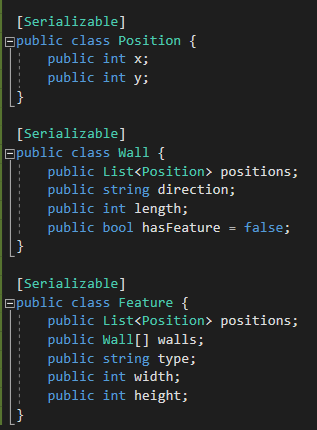



Étape 6 - dessiner la première salle
La première chose à considérer lors de la mise en œuvre d'une carte ASCII est la police à choisir. Le principal facteur à considérer lors du choix d'une police pour ASCII est de savoir si elle est proportionnelle (largeur variable) ou monospace (largeur fixe). Nous avons besoin d'une police monospace pour que les cartes aient l'air nécessaires (voir l'exemple ci-dessous). Par défaut, tout nouveau projet Unity utilise la police Arial, et il n'est pas à espacement fixe, nous devons donc en trouver un autre. Windows 10 a généralement des polices à espacement fixe Courier New, Consolas et Lucida Console. Choisissez l'un de ces trois ou téléchargez-en un autre à l'endroit dont vous avez besoin et placez-le dans le dossier Polices à l'intérieur du dossier Actifs du projet.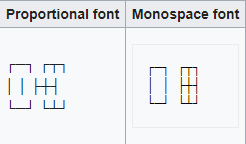

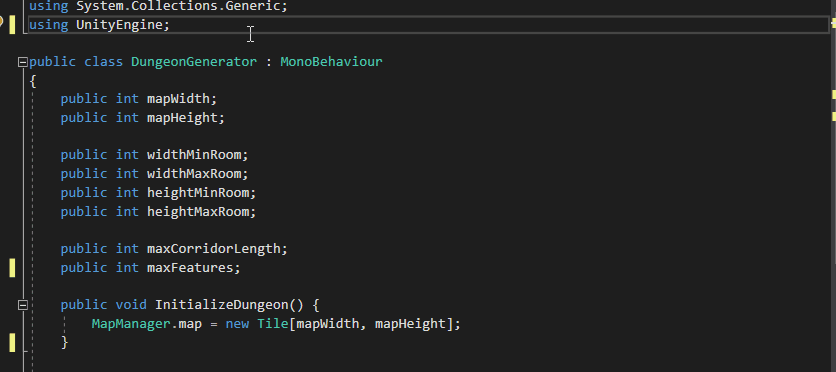
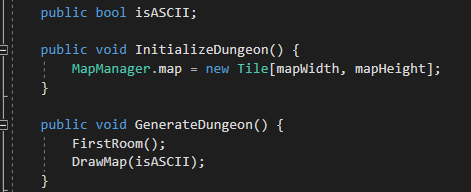
using System.Collections;
using System;
using System.Collections.Generic;
using UnityEngine;
public class MapManager {
public static Tile[,] map;
}
[Serializable]
public class Tile {
public int xPosition;
public int yPosition;
[NonSerialized]
public GameObject baseObject;
public string type;
}
[Serializable]
public class Position {
public int x;
public int y;
}
[Serializable]
public class Wall {
public List<Position> positions;
public string direction;
public int length;
public bool hasFeature = false;
}
[Serializable]
public class Feature {
public List<Position> positions;
public Wall[] walls;
public string type;
public int width;
public int height;
}
DungeonGenerator.cs:using System.Collections;
using System.Collections.Generic;
using UnityEngine;
using UnityEngine.UI;
public class DungeonGenerator : MonoBehaviour
{
public int mapWidth;
public int mapHeight;
public int widthMinRoom;
public int widthMaxRoom;
public int heightMinRoom;
public int heightMaxRoom;
public int maxCorridorLength;
public int maxFeatures;
public bool isASCII;
public void InitializeDungeon() {
MapManager.map = new Tile[mapWidth, mapHeight];
}
public void GenerateDungeon() {
FirstRoom();
DrawMap(isASCII);
}
void FirstRoom() {
Feature room = new Feature();
room.positions = new List<Position>();
int roomWidth = Random.Range(widthMinRoom, widthMaxRoom);
int roomHeight = Random.Range(heightMinRoom, heightMaxRoom);
int xStartingPoint = mapWidth / 2;
int yStartingPoint = mapHeight / 2;
xStartingPoint -= Random.Range(0, roomWidth);
yStartingPoint -= Random.Range(0, roomHeight);
room.walls = new Wall[4];
for (int i = 0; i < room.walls.Length; i++) {
room.walls[i] = new Wall();
room.walls[i].positions = new List<Position>();
room.walls[i].length = 0;
switch (i) {
case 0:
room.walls[i].direction = "South";
break;
case 1:
room.walls[i].direction = "North";
break;
case 2:
room.walls[i].direction = "West";
break;
case 3:
room.walls[i].direction = "East";
break;
}
}
for (int y = 0; y < roomHeight; y++) {
for (int x = 0; x < roomWidth; x++) {
Position position = new Position();
position.x = xStartingPoint + x;
position.y = yStartingPoint + y;
room.positions.Add(position);
MapManager.map[position.x, position.y] = new Tile();
MapManager.map[position.x, position.y].xPosition = position.x;
MapManager.map[position.x, position.y].yPosition = position.y;
if (y == 0) {
room.walls[0].positions.Add(position);
room.walls[0].length++;
MapManager.map[position.x, position.y].type = "Wall";
}
else if (y == (roomHeight - 1)) {
room.walls[1].positions.Add(position);
room.walls[1].length++;
MapManager.map[position.x, position.y].type = "Wall";
}
else if (x == 0) {
room.walls[2].positions.Add(position);
room.walls[2].length++;
MapManager.map[position.x, position.y].type = "Wall";
}
else if (x == (roomWidth - 1)) {
room.walls[3].positions.Add(position);
room.walls[3].length++;
MapManager.map[position.x, position.y].type = "Wall";
}
else {
MapManager.map[position.x, position.y].type = "Floor";
}
}
}
room.width = roomWidth;
room.height = roomHeight;
room.type = "Room";
}
void DrawMap(bool isASCII) {
if (isASCII) {
Text screen = GameObject.Find("ASCIITest").GetComponent<Text>();
string asciiMap = "";
for (int y = (mapHeight - 1); y >= 0; y--) {
for (int x = 0; x < mapWidth; x++) {
if (MapManager.map[x,y] != null) {
switch (MapManager.map[x, y].type) {
case "Wall":
asciiMap += "#";
break;
case "Floor":
asciiMap += ".";
break;
}
} else {
asciiMap += " ";
}
if (x == (mapWidth - 1)) {
asciiMap += "\n";
}
}
}
screen.text = asciiMap;
}
}
}
GameManager.cs:using System.Collections;
using System.Collections.Generic;
using UnityEngine;
public class GameManager : MonoBehaviour
{
DungeonGenerator dungeonGenerator;
void Start() {
dungeonGenerator = GetComponent<DungeonGenerator>();
dungeonGenerator.InitializeDungeon();
dungeonGenerator.GenerateDungeon();
}
}